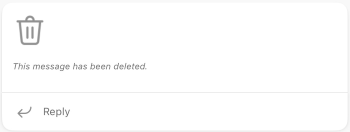Objavljanje v skupnosti in kanalu v storitvi Brezplačna aplikacija Microsoft Teams
V Brezplačna aplikacija Microsoft Teams imate možnost objavljanja v skupnosti in kanalu. Začnete lahko novo objavo, delite vsebino iz svoje naprave z drugimi, uporabite aplikacijo in odgovorite na objavo. Oglejte si, kaj še lahko naredite, ko objavljate v skupnosti ali kanalu v Brezplačna aplikacija Microsoft Teams.
Objava v skupnosti
V skupnosti lahko sodelujete v pogovorih in varno delite informacije z drugimi.
-
V aplikaciji Teams pojdite v skupnost, v katero želite objavljati.
-
Tapnite gumb za novo objavo
-
V oknu Nova objava lahko:
-
Objavi dodajte naslov.
-
V območju Začnite nov pogovor lahko sestavite sporočilo in @ omenite nekoga v skupnosti.
-
Ko ustvarite objavo ali objavo ali pošljete odgovor, uporabite te možnosti za oblikovanje sporočila:
Tapnite gumb Plus in
-
Dodajte
-
Priložite datoteke,
-
Označevanje sporočila z visoko prioriteto
-
Pošiljanje sporočil skupnosti z aplikacijo
-
Dodajte čustvene simbole, GIF-e in nalepke, da
-
Dodajte možnost Snemaj zvok, če želite dati zvočno datoteko v skupno rabo. To lahko naredite tako, da tapnete in pridržite za snemanje. Ko končate snemanje, lahko snemanje pošljete ali izbrišete.
-
Z možnostmi oblike lahko prilagodite sporočilo s krepko,ležeče, podčrtano in še mnogo več.
-
-
Na vrhu lahko tapnete Možnosti pošiljanja, da
-
-
Ko ste pripravljeni, tapnite Pošlji
-
Pojdite na objavo v skupnosti, na katero želite odgovoriti, in tapnite Odgovori.
-
Sporočilo lahko vnesete v polje Odgovori. Lahko pa naredite to:
-
Tapnite gumb Čustveni simboli, GIF-i in nalepke
-
Tapnite Kamera
-
-
Tapnite gumb Plus
-
Ko ste pripravljeni, tapnite Pošlji e-
Ko ustvarite objavo ali objavo ali pošljete odgovor, uporabite možnosti za oblikovanje sporočila.
Tapnite gumb Plus in
-
Dodajte
-
Priložite datoteke,
-
Označevanje sporočila z visoko prioriteto
-
Pošiljanje sporočil skupnosti z aplikacijo
-
Dodajte čustvene simbole, GIF-e in nalepke,
-
Dodajte možnost Snemaj zvok, če želite dati zvočno datoteko v skupno rabo. To lahko naredite tako, da tapnete in pridržite za snemanje. Ko končate snemanje, lahko snemanje pošljete ali izbrišete.
-
Z možnostmi oblike lahko prilagodite sporočilo s krepko,ležeče, podčrtano in še mnogo več.
Ko ste v Brezplačna aplikacija Microsoft Teams, se lahko v pogovoru prikaže sporočilo »To sporočilo je bilo izbrisano«.
Do tega lahko pride zaradi ene od teh težav:
-
Avtor sporočila ga je izbrisal.
-
Lastnik skupnosti jo je izbrisal.
-
Sporočilo je bilo prijavljeno.
Opombe:
-
Sporočilo se lahko samodejno izbriše, če ne ustreza Brezplačna aplikacija Microsoft Teams skupnosti. Preberite več o Brezplačna aplikacija Microsoft Teams skupnosti.
-
Pošljete lahko povratne informacije, predloge in pripombe o Brezplačna aplikacija Microsoft Teams.
Objava v kanalu
S kanali se lahko lažje osredotočite na določene cilje in projekte. S kanali lahko objavljate teme, kot so Obvestila in kakovost&kot.
-
V aplikaciji Teams pojdite v kanal skupnosti, v katerega želite objaviti objavo.
-
Tapnite gumb za novo objavo
-
V oknu Nova objava lahko:
-
Objavi dodajte naslov.
-
V območju Začni nov pogovor lahko sestavite sporočilo in @ omenite nekoga v skupnosti.
-
Ko ustvarite objavo ali objavo ali pošljete odgovor, uporabite te možnosti za oblikovanje sporočila:
Tapnite gumb Plus in
-
Dodajte
-
Priložite datoteke,
-
Označevanje sporočila z visoko prioriteto
-
Dodajte čustvene simbole, GIF-e in nalepke,
-
Z možnostmi oblike lahko prilagodite sporočilo s krepko,ležeče, podčrtano in še mnogo več.
-
-
Ko ste pripravljeni, tapnite Pošlji
Vsebino iz mape fotoaparata, aplikacij ali brskalnika zlahka delite s skupnostjo.
-
Izberite element, ki ga želite dati v skupno rabo s skupnostjo.
-
Tapnite Skupna raba.
-
Pomaknite se do možnosti Brezplačna različica aplikacije Teams, nato pa pod možnostjo Skupnosti izberite skupnost, s katero želite deliti aplikacijo. Na voljo je tudi možnost, da vključite sporočilo
-
Ko ste pripravljeni, tapnite Pošlji
-
Pojdite na objavo v kanalu, na katero želite odgovoriti, in tapnite Odgovori.
-
Sporočilo lahko vnesete v polje Odgovori in tapnete Emojis, GIFS in nalepke
-
Tapnite gumb Plus,
-
Tapnite Kamera
-
Ko ste pripravljeni, tapnite Pošlji e-
Ko ustvarite objavo ali objavo ali pošljete odgovor, uporabite možnosti za oblikovanje sporočila.
Tapnite gumb Plus in
-
Dodajte
-
Priložite datoteke,
-
Označevanje sporočila z visoko prioriteto
-
Dodajte čustvene simbole, GIF-e in nalepke,
-
Z možnostmi oblike lahko prilagodite sporočilo s krepko,ležeče, podčrtano in še mnogo več.
Objava v skupnosti
V skupnosti lahko sodelujete v pogovorih in varno delite informacije z drugimi.
-
Izberite skupnost, v kateri želite ustvariti novo objavo.
-
Izberite Objavi aliObjavi v kanalu.
-
V oknu nove objave lahko:
-
Dodajte zadevo svoji objavi.
-
V območju Vnesite novo sporočilo lahko sestavite sporočilo in ga @mention v skupnosti.
-
Vključite lahko možnosti Predstavnostni
-
Pod možnostjo Dejanja in
Opomba: Ustvarjanje z Designer
-
Nastavite možnosti dostave iz Standard na prioriteto
-
Dodajte aplikacijo.
-
-
-
Ko ste pripravljeni, izberite Objavi, da jo daste v skupno rabo s skupnostjo.
-
Izberite skupnost, v kateri želite ustvariti obvestilo.
-
Izberite Obvestilo.
-
V novem oknu obvestila lahko:
-
Vnesite naslov.
-
Izberite Barvna shema, da izberete barvo ozadja
-
Opomba: Za ozadje po meri lahko izberete
-
V območju Vnesite novo sporočilo lahko sestavite sporočilo in ga @mention v skupnosti.
-
Vključite lahko možnosti Predstavnostni
-
Pod možnostjo Dejanja in
-
Nastavite možnosti dostave iz Standard na prioriteto
-
Dodajte aplikacijo.
-
Ko ste pripravljeni, izberite Objavi, da daste obvestilo v skupno rabo za skupnost.
Na voljo so različni načini za Designer v Brezplačna aplikacija Microsoft Teams. Opišete lahko sliko, ki jo želite ustvariti, in Designer na podlagi poziva ustvari sliko. Če želite dodati sliko iz naprave ali ustvariti ali raziskati zamisli iz obstoječih slik, lahko naredite tudi to.
-
Pojdite na objavo v skupnosti, na katero želite odgovoriti, in izberite Odgovori.
-
Sporočilo lahko vnesete v polje Odgovori.
-
Na voljo je tudi možnost Oblikuj sporočilo , ki vključuje možnosti Predstavnost
-
Pod možnostjo Dejanja in
Opomba: Za ozadje po meri lahko izberete
-
Prikaz možnosti oblikovanja
-
Nastavite možnosti dostave iz Standard na prioriteto
-
Dodajte aplikacijo.
-
-
Ko ste pripravljeni, izberite Pošlji e-
Ko ustvarite objavo ali objavo ali pošljete odgovor, uporabite možnosti za oblikovanje sporočila.
-
Z možnostmi oblike lahko prilagodite sporočilo s krepko,ležeče, podčrtano in še mnogo več.
-
Objavi ali
-
Priložite datoteke,
-
Dodajte čustvene simbole, GIF-e ali nalepke,
-
Izberite gumb GIPHY , da izrazite svoje misli.
-
Vnesite naslov, izberite Barvno shemo ali Ozadjepo meri.
Ko ste v Brezplačna aplikacija Microsoft Teams, se lahko v pogovoru prikaže sporočilo »To sporočilo je bilo izbrisano«.
Do tega lahko pride zaradi ene od teh težav:
-
Avtor sporočila ga je izbrisal.
-
Lastnik skupnosti jo je izbrisal.
-
Sporočilo je bilo prijavljeno.
Opombe:
-
Sporočilo se lahko samodejno izbriše, če ne ustreza Brezplačna aplikacija Microsoft Teams skupnosti. Preberite več o Brezplačna aplikacija Microsoft Teams skupnosti.
-
Pošljete lahko povratne informacije, predloge in pripombe o Brezplačna aplikacija Microsoft Teams.
Objava v kanalu
S kanali se lahko lažje osredotočite na določene cilje in projekte. S kanali lahko objavljate teme, kot so Obvestila in kakovost&kot.
-
Izberite kanal, v katerem želite ustvariti novo objavo.
-
Izberite Objavi aliObjavi v kanalu.
-
V oknu nove objave lahko:
-
Dodajte zadevo svoji objavi.
-
V območju Vnesite novo sporočilo lahko sestavite sporočilo in ga @mention v skupnosti.
-
Vključite lahko možnosti Predstavnostni
-
Pod možnostjo Dejanja in
-
Nastavite možnosti dostave iz Standard na prioriteto
Opomba: Za ozadje po meri lahko izberete
-
-
-
Ko ste pripravljeni, izberite Objavi, da jo daste v skupno rabo s skupnostjo.
Včasih mora sporočilo izstopati z objavami. Z možnostmi za naslov in svetle barve ozadja bodo obvestila skupnosti vašemu sporočilu pomagala pri odpravljau šumov.
-
Izberite kanal, v katerem želite ustvariti obvestilo.
-
Izberite Obvestilo.
-
V novem oknu obvestila lahko:
-
Vnesite naslov.
-
Izberite barvno shemo
-
Opomba: Za ozadje po meri lahko izberete
-
Dodajte podnaslov.
-
V območju Vnesite novo sporočilo lahko sestavite sporočilo in ga @mention v skupnosti.
-
Vključite lahko možnosti Predstavnostni
-
Pod možnostjo Dejanja in
-
Nastavite možnosti dostave iz Standard na prioriteto
-
Dodajte aplikacijo.
-
Ko ste pripravljeni, izberite Objavi, da daste obvestilo v skupno rabo za skupnost.
-
Pojdite na objavo v kanalu, na katero želite odgovoriti, in izberite Odgovori.
-
Sporočilo lahko vnesete v polje Odgovori.
-
Na voljo je tudi možnost Oblikuj sporočilo , ki vključuje možnosti Predstavnost
-
Pod možnostjo Dejanja in
Opomba: Za ozadje po meri lahko izberete
-
Prikaz možnosti oblikovanja
-
Nastavite možnosti dostave iz Standard na prioriteto
-
-
Ko ste pripravljeni, izberite Pošlji e-
Ko ustvarite objavo ali objavo ali pošljete odgovor, uporabite možnosti za oblikovanje sporočila.
-
Z možnostmi oblike lahko prilagodite sporočilo s krepko,ležeče, podčrtano in še mnogo več.
-
Objavi ali
-
Priložite datoteke,
-
Dodajte čustvene simbole, GIF-e ali nalepke,
-
Izberite gumb GIPHY , da izrazite svoje misli.
-
Vnesite naslov, izberite Barvno shemo ali Ozadjepo meri.
Sorodne teme
Preberite več o naročninah za Brezplačna aplikacija Microsoft Teams
Dobropisi in omejitve za AI za Microsoft 365 Personal, Družino in Premium
Stik z nami
Če potrebujete dodatno pomoč, se obrnite na podporo ali postavite vprašanje v skupnosti za Microsoft Teams.